Update uw Overwatch 2 -gebruikersnaam: een uitgebreide gids
Je Overwatch 2-in-game naam is meer dan alleen een bijnaam; Het is uw digitale identiteit. Deze handleiding beschrijft hoe u uw battletag (pc en platformonafhankelijke) of console gamertag (Xbox en PlayStation kunt wijzigen, met en zonder cross-play).
Inhoudsopgave:
- Kan ik mijn naam veranderen in Overwatch 2?
- Hoe u uw naam kunt wijzigen in Overwatch 2
- Uw naam wijzigen op pc
- Uw naam wijzigen op Xbox
- Uw naam wijzigen op PlayStation
- Laatste aanbevelingen
Kan ik mijn naam veranderen in Overwatch 2?
Ja! Het wijzigen van uw naam is eenvoudig, hoewel de methode afhankelijk is van uw platform en cross-play-instellingen.
Hoe u uw naam kunt wijzigen in Overwatch 2
Uw in-game naam is gebonden aan uw Battle.NET-account (Battletag).
Belangrijkste overwegingen:
- Free Change: U krijgt één gratis Battletag -verandering.
- Betaalde wijzigingen: Latere wijzigingen maken een vergoeding (bijv. $ 10 USD; controleer de prijs van uw regio in de Battle.Net -winkel).
- Cross-platform Play: Indien ingeschakeld, gebruik dan de pc-methode. Gebruik de instellingen van uw console als u uitgeschakeld bent.
Uw naam wijzigen op pc (of console met cross-play ingeschakeld)
-
Toegang tot de officiële Battle.NET -website en log in.
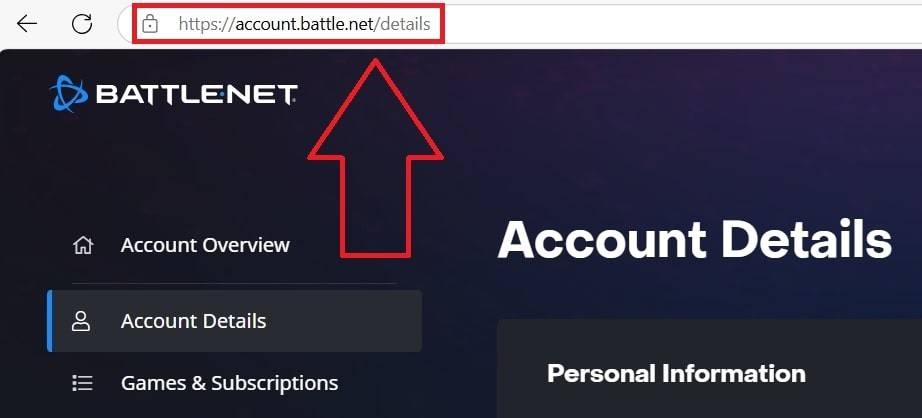 afbeelding: ensigame.com
afbeelding: ensigame.com -
Klik op uw huidige gebruikersnaam (rechts-recht).
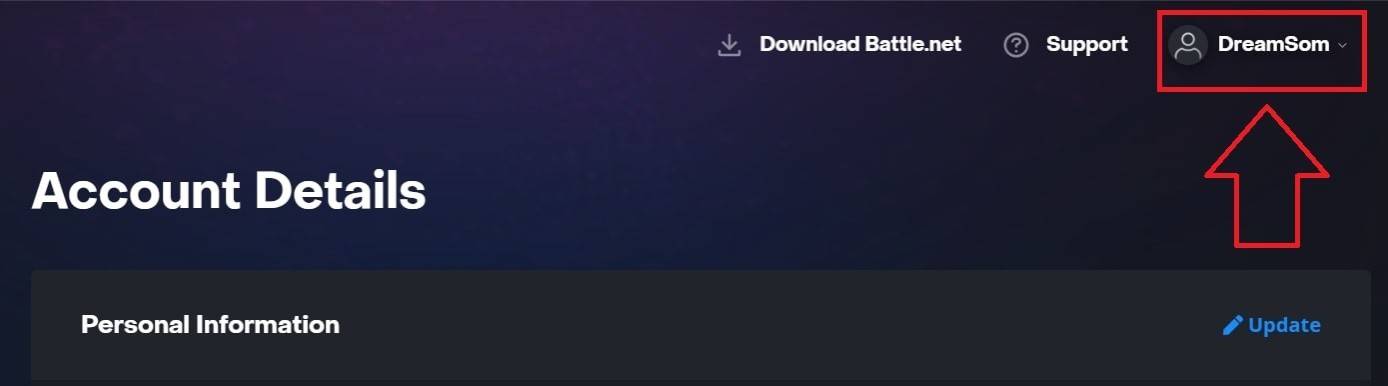 afbeelding: ensigame.com
afbeelding: ensigame.com -
Selecteer "Accountinstellingen", Zoek uw Battletag en klik op het Pencil -pictogram Blauwe "Update".
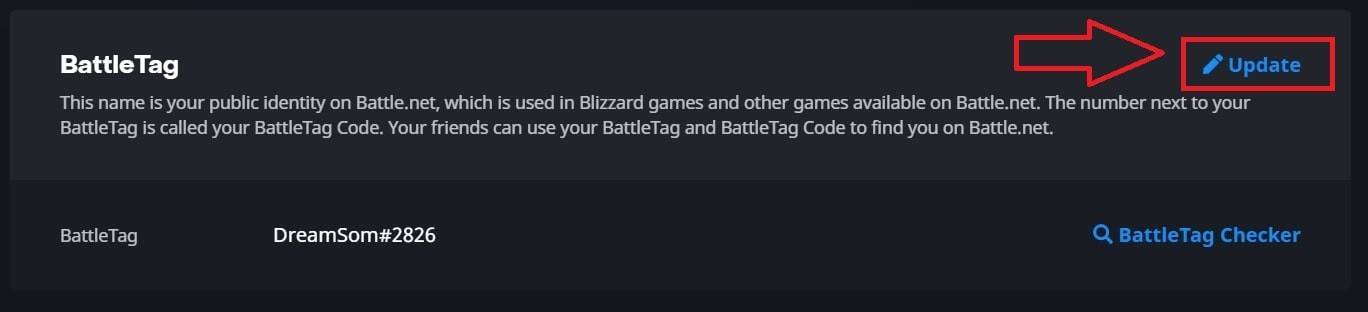 afbeelding: ensigame.com
afbeelding: ensigame.com -
Voer uw nieuwe naam in (vasthouden aan beleid voor naamgeving van battletag).
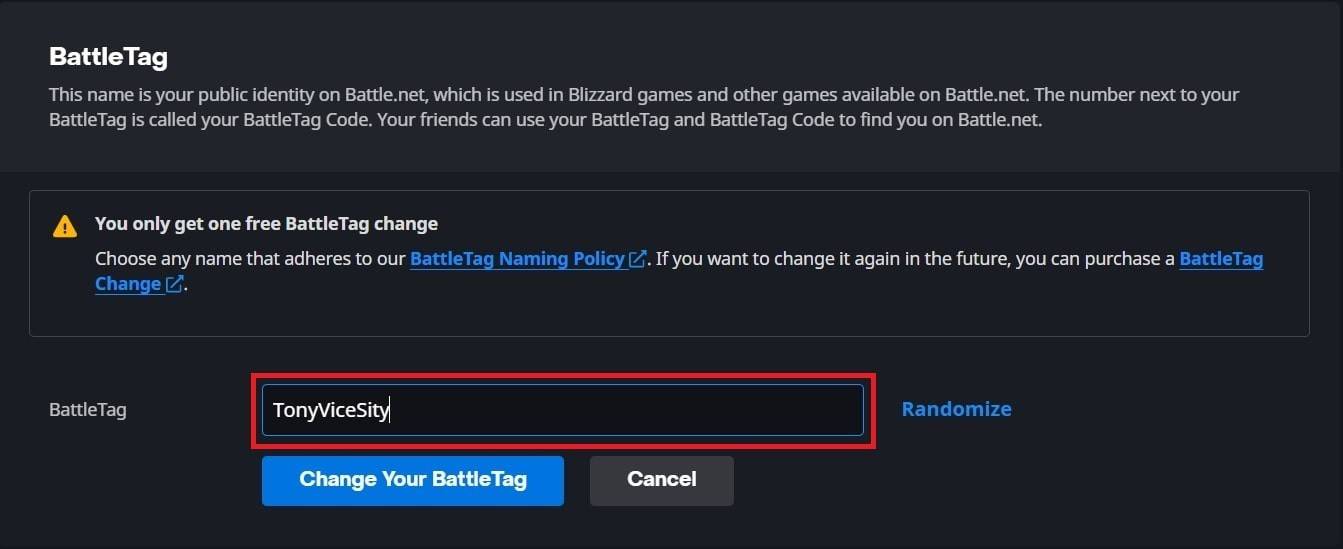 afbeelding: ensigame.com
afbeelding: ensigame.com -
Klik op "Wijzig uw Battletag."
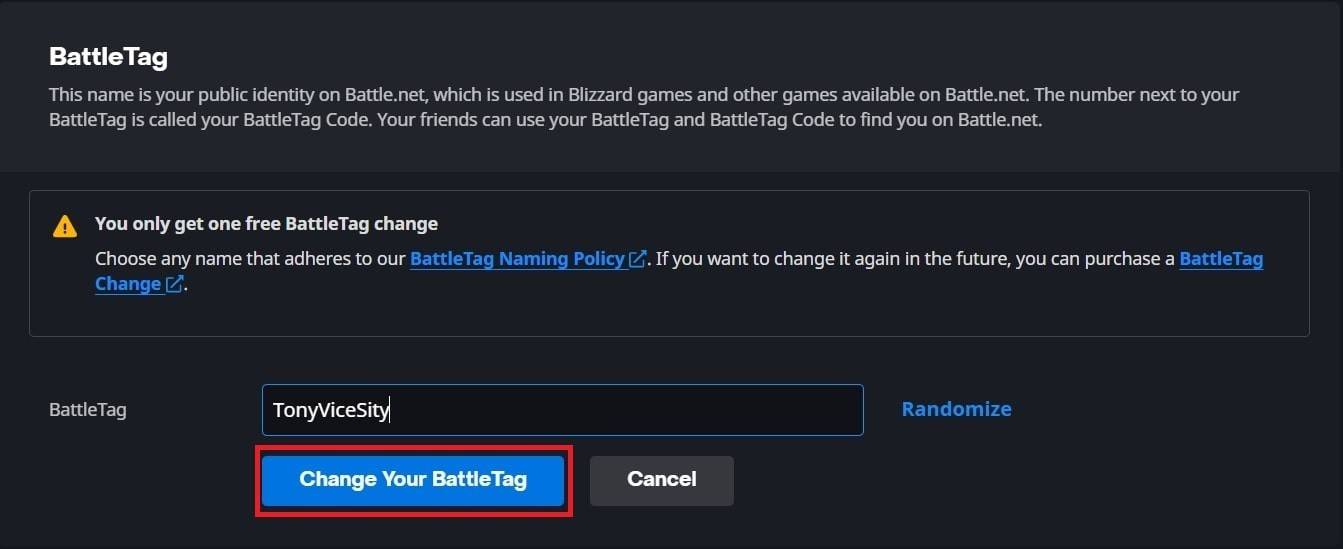 afbeelding: ensigame.com
afbeelding: ensigame.comOpmerking: updates kunnen tot 24 uur duren.
Uw naam wijzigen op Xbox (cross-play uitgeschakeld)
-
Druk op de Xbox -knop; Navigeer naar "Profiel en systeem", dan uw profiel.
 afbeelding: dexerto.com
afbeelding: dexerto.com -
Selecteer "Mijn profiel", dan "Profiel aanpassen."
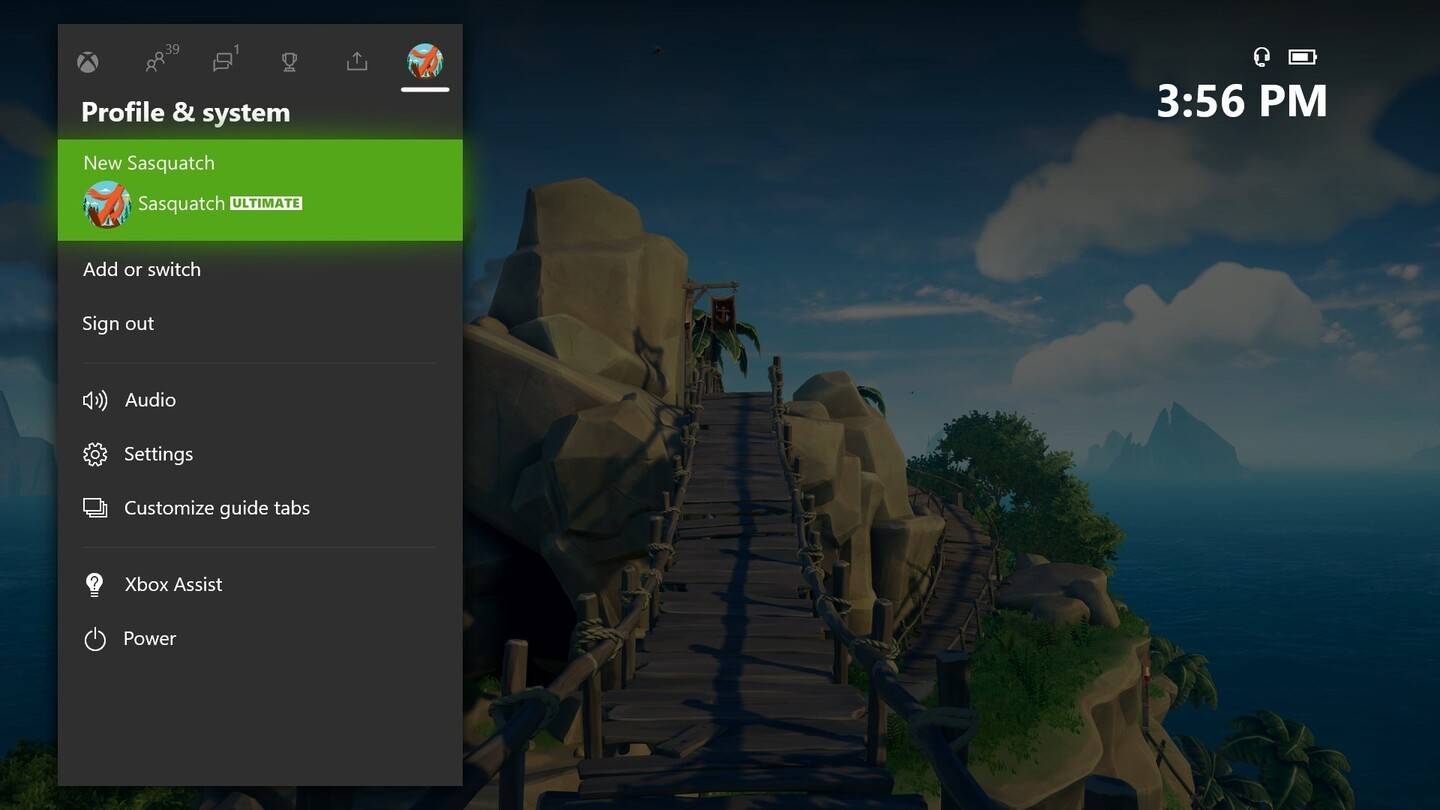 afbeelding: news.xbox.com
afbeelding: news.xbox.com -
Klik op uw gamertag, voer de nieuwe naam in en volg de prompts op het scherm.
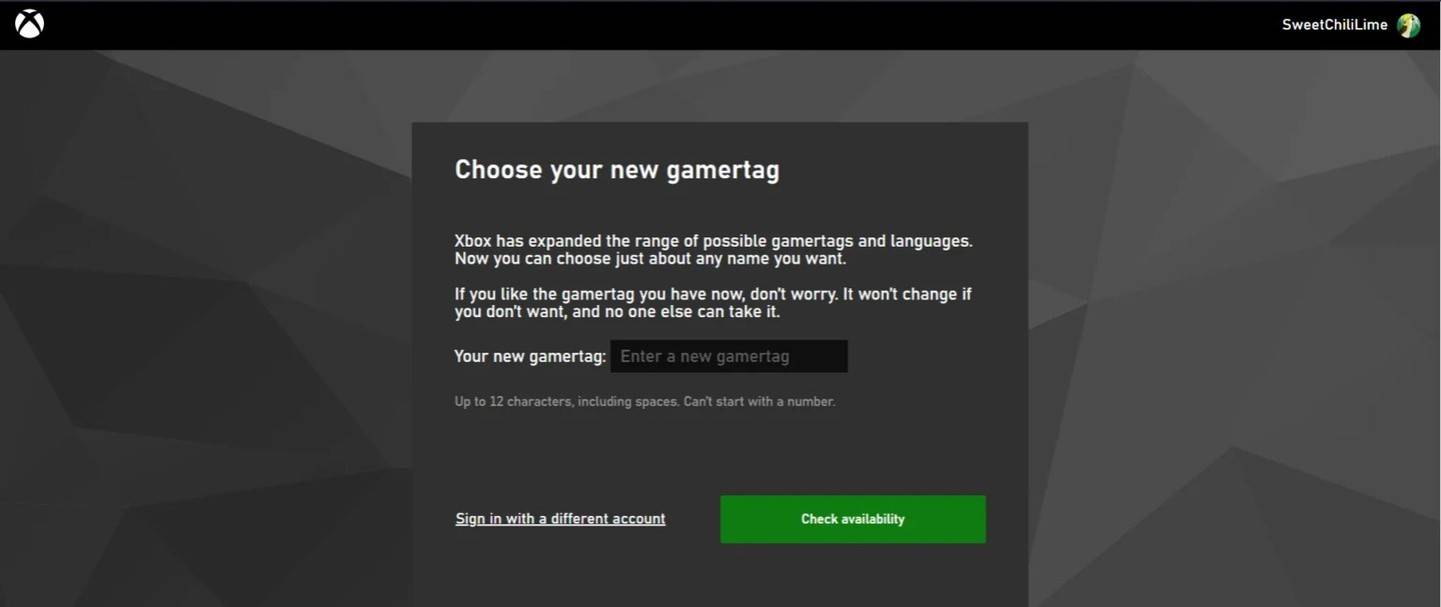 afbeelding: androidauthority.com
afbeelding: androidauthority.com
Opmerking: wijzigingen beïnvloeden alleen andere Xbox-spelers zonder cross-play.
Uw naam wijzigen op PlayStation (cross-play uitgeschakeld)
-
Ga naar "Instellingen", dan "gebruikers en accounts," gevolgd door "accounts" en "profiel".
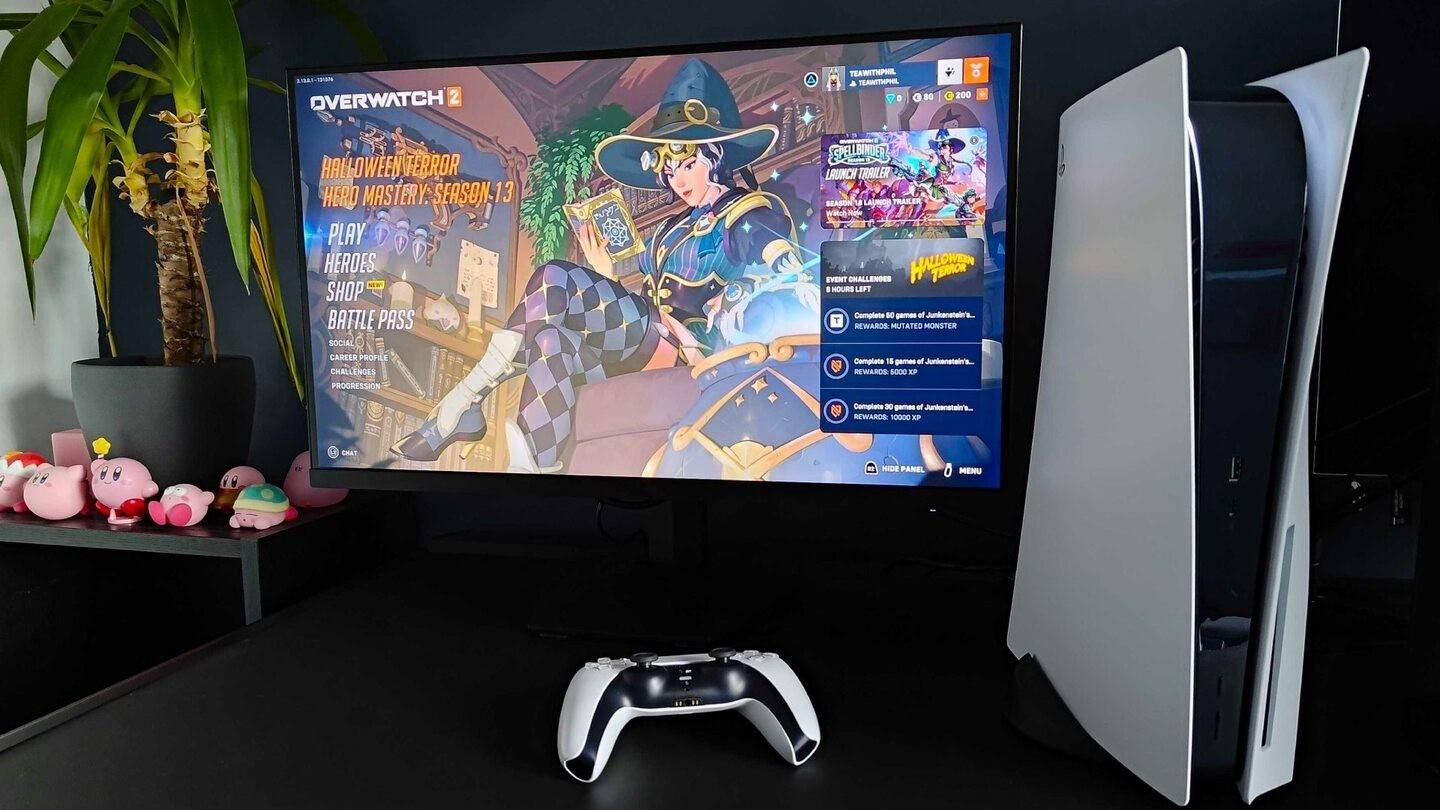 afbeelding: inkl.com
afbeelding: inkl.com -
Vind "Online ID", klik op "Online wijzigen online", voer uw nieuwe naam in en bevestig.
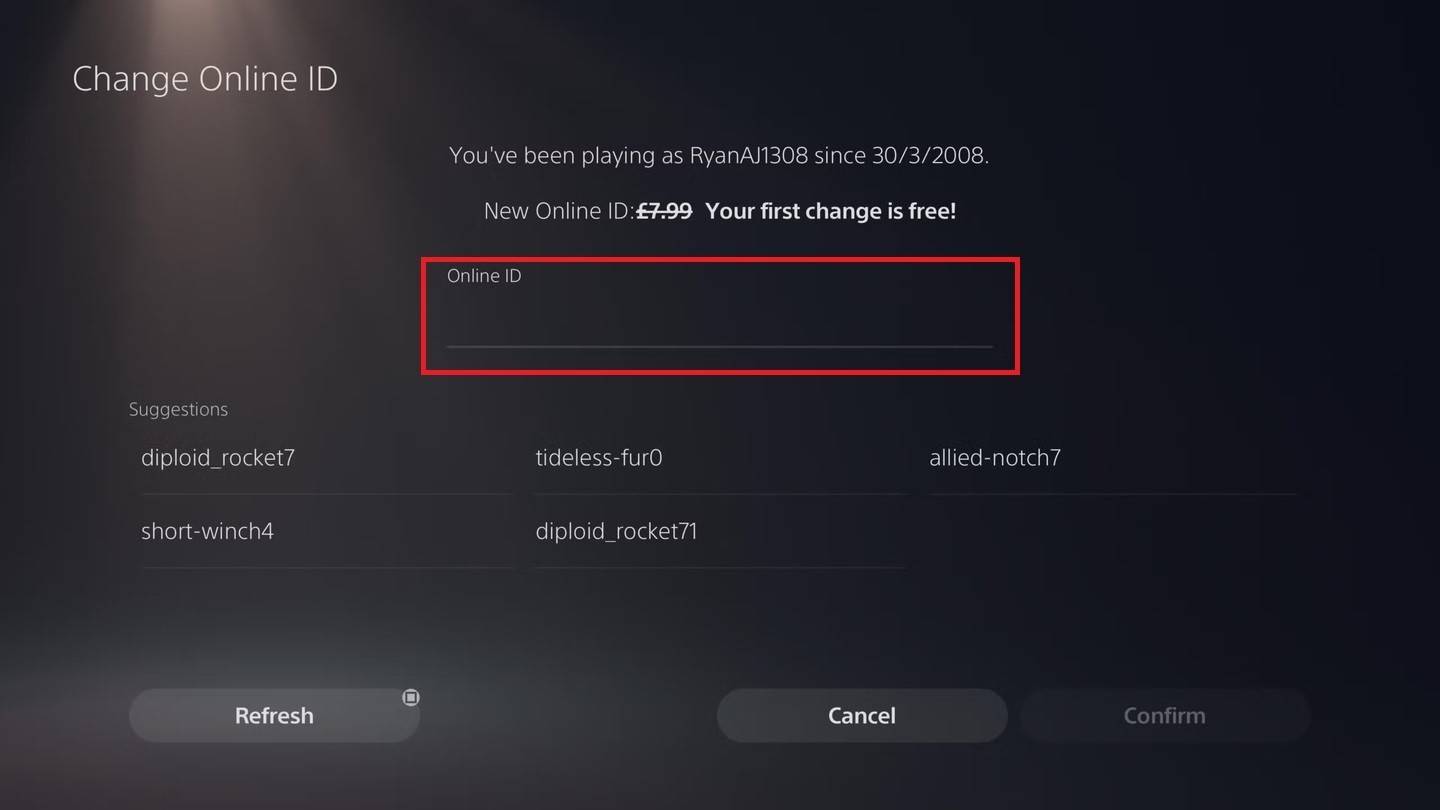 afbeelding: androidauthority.com
afbeelding: androidauthority.comOpmerking: veranderingen beïnvloeden alleen andere PlayStation-spelers zonder cross-play.
Eindaanbevelingen
- Bepaal uw methode op basis van uw platform en cross-play-status.
- Onthoud de limiet van de vrije wijzigingen en bijbehorende kosten voor latere wijzigingen.
- Zorg voor voldoende geld in uw Battle.Net -portemonnee indien nodig.
Deze gids zorgt voor een soepele naamupdate die uw gaming -persona weerspiegelt.














